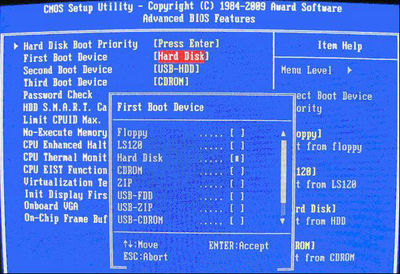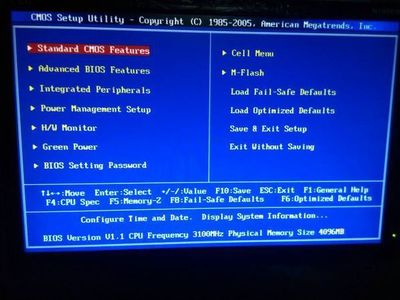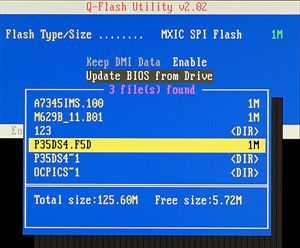但说到底BIOS还是由外国人设计的,再加上BIOS控制着电脑基层工作,因此让很多人头疼,其实在简单地了解后,即使是新手也能自如地控制M18x的BIOS。
话不多说,现在就让我们进入M18x的BIOS,一探究竟吧。BIOS的进入很简单,只需在开机外星人头像出现时,按下F2按键,就会自动进入BIOS。
这里是BIOS的第一界面,它显示了电脑的配置,型号以及时间。
大家可以看到上面共有6个选项卡:
Main 主要概述
Advanced 高级选项
Wireless 无线网络
Security 安全设定
Boot 启动顺序
Exit 退出
这样翻译成中文后,相信大家也就会有一个初步的了解,那么这里还有两个英文单词希望大家了解:
·Enabled开启
·Disabled 关闭
在BIOS的大部分选项中,开启和关闭都是用这两个词来表示的,而不是Yes和No。
同时,虽然BIOS看起来很复杂,但是其操作是非常简单的,基本只需要用到“上下左右”几个箭头,Enter就是确定的意思。
现在按“右”键,让我们切换到“Advanced”看看,给大家一步步讲解:
Intel(R)SpeedStep:这是一项处理器节能技术,将在电脑待机时降低频率,默认为打开,不推荐关闭。
Virtualization:虚拟化技术。是指计算元件在虚拟的基础上,比如一个CPU可以模拟另一个并同时运行,从而显著提高工作效率,默认为打开,不推荐关闭。
USB Emulation:USB仿真。启用该选项可以在不直接支持USB的操作系统中,使用USB键盘、USB鼠标及USB软驱。
USB Wake Support:USB微弱电源支持。顾名思义,该功能意思是在Windows睡眠时,USB依然提供微弱的电源,以供USB设备充电。
USB Power share:USB电源共享,开启后可以让USB如iphone,psp等设备在连接时为其充电,默认选项为[AC Only],意思是只在插电源使用时提供这项功能。
Integrated Network:集成网卡。关闭后网卡失效,届时网络及各种上网功能失效。
High Definition Audio:高音质扩音器。默认为打开,关闭后喇叭及扬声器实效。
SD Card Reader:SD读卡器。该功能指M18x机器右侧的SD读卡槽,关闭后读卡槽失效。
CPU Turbo Mode:CPU睿频模式。默认为打开,关闭后,CPU频率限制到主频级别,睿频随之实效,关闭后性能大幅下降,不推荐关闭。
Performance Options Menu:高性能选项菜单。包含超频,内存调节等选项,后续部分讲解。
SATA Operation:硬盘模式。一共三个选项,ATA,SATA,Raid。
-硬盘显示(随着插入的硬盘型号不同显示也不同)
-硬盘显示(随着插入的硬盘型号不同显示也不同)
Adapter Warning:电源警告。开启后,如果插入不同瓦数的电源,电脑将自动报警,关闭后不提示。
Charger Bhavior:充电功能。关闭后,即使插入电源,电脑也不会充电,如果出现电脑不充电的情况请确认此项关闭。
Advanced选项卡里的所有选项讲解完毕,现在让我们进入下一个,Wireless,无线网络:
Bluetooth:蓝牙。关闭后蓝牙功能失效。
Wireless Network:无线网卡,关闭后上网功能失效。
DMC:远程管理功能。
Wireless Smitch/hotkey:设置媒体功能键上的按键关联。
Sercuity,安全:
此选项卡是设置进入BIOS密码的地方,没什么用,恢复初始设定后失效,因此不做多讲解。
Boot,启动顺序:
此选项卡设置的是电脑启动时,启动设备的顺序,最上面的是第一启动项,使用-/+来调整他们的顺序。
比如我的设定是如图:
Hard Drive 第一块硬盘
Second Hdard Dive 第二块硬盘
CD/DVD/BD 读碟机
Network 网络模块
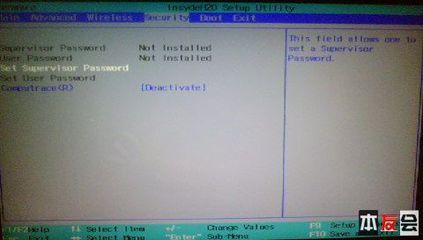
由于第一块硬盘设定在第一位,那么机器启动时,M18x就会先读取第一块硬盘,假如你的系统装在第一块硬盘,那么顺序就对了。
假如你将第二块硬盘设在第一位,M18x就有可能出现启动时找不到系统的情况,从而导致卡机。
但是假如你将读碟机设定为第一启动,那么系统将在启动时进入光盘,比如插入Windows安装光盘将进入安装过程,没有光盘时直接读取第一块硬盘。
值得注意的是,假如你插入U盘,那么这里还会显示一项USB Storge选项,此项将在制作DOS启动盘时发挥作用。
Exit,退出:
很明了的一个选项卡,
由于按F9就可以恢复默认选项,F10就是保存并退出,此选项卡虽然显得有些多余,但还是讲一下做个完善。
此选项卡一共包含5个选项,分别为:
Exit Saving Changes 退出并保存修改
Save Change Without Exit 保存修改但不退出
Exit Discarding Changes 不保存任何更改退出
Load Optimal Defaults 恢复默认选项
Discard Changes 不保存任何更改
至此,BIOS讲解结束。
 爱华网
爱华网